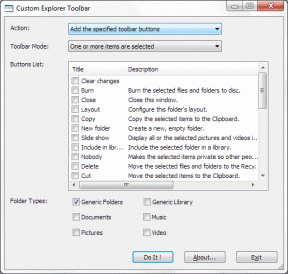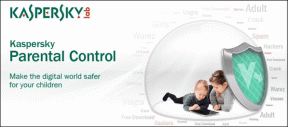გზამკვლევი Apple-ის მუსიკის დაფიქსირების შესახებ Mac-ზე, რომელიც არ სინქრონდება iPhone-თან
Miscellanea / / November 29, 2021
Apple Music და რამდენიმე სხვა სტრიმინგის სერვისი სინქრონიზებს თქვენს საყვარელ სიმღერებსა და დასაკრავ სიებს მოწყობილობებში. ეს არის ის, თუ როგორ შეგიძლიათ ისიამოვნოთ მათთან შეუფერხებლად, განურჩევლად მოწყობილობისა, რომელსაც იყენებთ Apple Music-ზე წვდომისთვის. მაგრამ რა მოხდება, თუ Apple Music-ს აკლია რამდენიმე სიმღერა ან დასაკრავი სიები თქვენს iPhone-ზე და ისინი ხელმისაწვდომია თქვენს MacBook-ზე? საკმაოდ უცნაურად გამოიყურება. არ ინერვიულო. ამ სახელმძღვანელოში ჩვენ შევკრიბეთ რამდენიმე გამოსავალი, რომელიც დაგეხმარებათ გამოასწოროთ Apple Music-ის სინქრონიზაციის შეცდომები თქვენს Mac-სა და iPhone-ს შორის.

პირველ რიგში, დარწმუნდით, რომ ორივე მოწყობილობა (Mac და iPhone) დაკავშირებულია იმავე Apple ID ანგარიშთან. ანალოგიურად, შეამოწმეთ, რომ გაქვთ Apple Music-ის აქტიური გამოწერა — თქვენს iPhone-ზე გადადით პარამეტრები > [თქვენი სახელი] > გამოწერები და დარწმუნდით, რომ „Apple Music Subscription“ არის აქტიურ განყოფილებაში. და ბოლოს, დარწმუნდით, რომ თქვენი iPhone და Mac-ის ინტერნეტ კავშირი ორივე აქტიურია. ეს არის სუპერ მნიშვნელოვანი.
თუ პრობლემაა ინტერნეტთან დაკავშირება, შეამოწმეთ ეს სახელმძღვანელოები ფიჭური მონაცემების პრობლემების მოგვარება და Wi-Fi კავშირის აღდგენა iPhone-ზე. წინააღმდეგ შემთხვევაში, გადადით შემდეგ განყოფილებაში გადაწყვეტილებებზე.
ასევე სახელმძღვანელო ტექ
1. ბიბლიოთეკის სინქრონიზაციის ხელით ჩართვა
სავსებით შესაძლებელია, რომ თქვენს Apple Music-ის გამოწერას არ ჰქონდეს თქვენი მუსიკალური ბიბლიოთეკა სინქრონიზებული მოწყობილობებს შორის, მიუხედავად იმისა, რომ აქტიური ინტერნეტ კავშირი გაქვთ. ასეთ შემთხვევებში შეგიძლიათ ხელით ჩართოთ სინქრონიზაცია.
Mac-ის ზოგიერთ მომხმარებელს, რომლებსაც მსგავსი სირთულეები ჰქონდა Apple Music-ის სინქრონიზაციისას, შეეძლო პრობლემის მანევრირება მათი მუსიკალური ბიბლიოთეკების შეცვლა. თქვენს მუსიკალურ ბიბლიოთეკაში ნებისმიერი ცვლილების შეტანა - თქვენს iPhone-ზე - გამოიწვევს Apple Music-ს თქვენი Mac-ის მუსიკალური ბიბლიოთეკის თქვენს iPhone-თან სინქრონიზაციას.
შეგიძლიათ სცადოთ შემთხვევითი სიმღერის დამატება თქვენს დასაკრავ სიაში, შეცვალოთ დასაკრავი სიის სახელი ან თუნდაც შექმნათ ახალი დასაკრავი სია. Არც არაფერი. ამან უნდა აიძულოს თქვენი iPhone-ის Apple Music მიიღოს განახლებული ინფორმაცია თქვენი Mac-დან ან სხვა დაკავშირებული მოწყობილობებიდან.
2. მოწყობილობების გადატვირთვა

ჯერ კიდევ არ შეგიძლიათ თქვენი Mac-ის Apple Music ბიბლიოთეკის სინქრონიზაცია iPhone-თან? გამორთეთ ორივე მოწყობილობა და ისევ ჩართეთ ისინი თქვენი iPhone-ით დაწყებული. თუ პრობლემა შენარჩუნებულია, როდესაც თქვენი iPhone დაბრუნდება, სცადეთ თქვენი Mac-ის გადატვირთვა და შეამოწმეთ ეს დაგეხმარებათ.
3. განაახლეთ iOS
თუ Apple Music-ის ბიბლიოთეკის სინქრონიზაცია არ მუშაობს სწორად თქვენს მოწყობილობებზე, Apple რეკომენდაციას უწევს OS-ის განახლებას უახლეს ვერსიამდე. გადადით პარამეტრები > ზოგადი > პროგრამული უზრუნველყოფის განახლება და შეეხეთ. „ჩამოტვირთეთ და დააინსტალირეთ“ თქვენი iPhone-ის განახლებისთვის.

MacOS-ის განახლებისთვის, გადადით სისტემის პრეფერენციებზე > პროგრამული უზრუნველყოფის განახლება და დააჭირეთ ღილაკს განახლება ახლა.

4. ბიბლიოთეკის სინქრონიზაციის ჩართვა
თქვენ ასევე უნდა შეამოწმოთ, რომ ბიბლიოთეკის სინქრონიზაცია ჩართულია თქვენს Mac-სა და iPhone-ზე. თუ რომელიმე მოწყობილობაზე გამორთულია, Apple Music-ს ექნება განსხვავებული კონტენტი თქვენს მოწყობილობებზე, თუნდაც ისინი დაკავშირებული იყოს იმავე Apple ID-თან.
როგორ ჩართოთ Apple Music Library Sync iPhone-ზე
Ნაბიჯი 1: გაუშვით პარამეტრები და აირჩიეთ მუსიკა.

ნაბიჯი 2: დარწმუნდით, რომ სინქრონიზაციის ბიბლიოთეკა ჩართულია.

თუ ვარიანტი უკვე ჩართულია, გამორთეთ და ისევ ჩართეთ. ეს ასევე შეიძლება დაეხმაროს Apple Music-ს თქვენი Mac-ის მუსიკალური ბიბლიოთეკის თქვენს iPhone-თან სინქრონიზაციისთვის.


Შენიშვნა: ბიბლიოთეკის სინქრონიზაციის გამორთვა Apple Music-ისთვის წაშლის ყველა სიმღერას და ჩამოტვირთვას თქვენი iPhone-დან. არ ინერვიულო. თქვენი კონტენტი აღდგება. თქვენი მუსიკალური ბიბლიოთეკა იქნება სინქრონიზებული/განახლებული, როდესაც ფუნქციის ხელახლა ჩართავთ. ერთადერთი მინუსი არის ის, რომ თქვენ დაკარგავთ ჩამოტვირთულ სიმღერებს.
როგორ ჩართოთ Apple Music Library Sync Mac-ზე
Ნაბიჯი 1: გაუშვით მუსიკალური აპი და დააჭირეთ მუსიკას მენიუს ზოლის ზედა მარჯვენა კუთხეში.

ნაბიჯი 2: შემდეგი, აირჩიეთ პრეფერენციები.

ნაბიჯი 3: ზოგადი ჩანართში, დარწმუნდით, რომ სინქრონიზაციის ბიბლიოთეკის პარამეტრი მონიშნულია. თუ უკვე ჩართულია, შეგიძლიათ მონიშნოთ პარამეტრი და ისევ ჩართოთ. ცვლილებების შესანახად დააჭირეთ OK.

5. შეამოწმეთ Apple Music სტატუსი
თქვენ შეიძლება გაგიჭირდეთ თქვენი მუსიკალური ბიბლიოთეკის სინქრონიზაცია თქვენს Mac-სა და iPhone-ს შორის, თუ თქვენს რეგიონში ან გლობალურად Apple Music სერვისის შეფერხებაა. დასადასტურებლად ეწვიეთ Apple სისტემის მხარდაჭერის გვერდი და შეამოწმეთ, არის თუ არა Apple Music-ის, Apple Music რადიოს და Apple Music Subscriptions-ის გვერდით ინდიკატორები მწვანე. ეს ნიშნავს, რომ Apple Music-ის სერვერები არის აქტიური და ონლაინ.

თუ ინდიკატორები ყვითელია, სერვერები გათიშულია და შესაძლოა ვერ შეძლოთ Apple Music-ის ზოგიერთი ფუნქციისა და სერვისის გამოყენება. ამ შემთხვევაში, ერთადერთი, რისი გაკეთებაც შეგიძლიათ, არის დაელოდოთ Apple-ის საქმის ბოლომდე მიყვანას.
6. ხელახლა დააკავშირეთ Apple ID
თუ ზემოთ რეკომენდირებული არცერთი გადაწყვეტა არ გამოდგება, უნდა წაშალოთ თქვენი Apple ID ანგარიში თქვენი iPhone-დან და შეხვიდეთ ხელახლა. სანამ გააგრძელებთ, უნდა აიღოთ ა სარეზერვო თქვენი iPhone ასე რომ თქვენ არ დაკარგავთ მონაცემებს როდესაც გამოხვალთ Apple ID-დან.
Შენიშვნა: ისევე როგორც ბიბლიოთეკის სინქრონიზაციის გამორთვა Apple Music-ისთვის (იხილეთ მეთოდი #4), Apple ID-დან გასვლა ასევე წაშლის ყველა ჩამოტვირთულ სიმღერას თქვენი iPhone-დან. სწორედ ამიტომ უნდა გააკეთოთ თქვენი iPhone-ის სარეზერვო ასლი.
Apple ID-დან iPhone-ზე გამოსასვლელად გადადით პარამეტრებში, დააწკაპუნეთ თქვენს სახელზე და შეეხეთ Sign Out ოფციას.


ასევე სახელმძღვანელო ტექ
Squash-ის სინქრონიზაციის შეფერხება
იმ პირობით, რომ მიჰყევით ზემოთ ნახსენებ მეთოდებსა და ინსტრუქციებს, აღარ შეგექმნებათ პრობლემა MacBook-სა და iPhone-ზე თქვენს Apple Music ბიბლიოთეკაზე წვდომისას.
Შემდეგი: გსურთ შეაჩეროთ Apple Music-ის ჩანაწერების ან ალბომების ავტომატურად ჩამოტვირთვა თქვენს iPhone-ზე, Mac-ზე ან კომპიუტერზე? შემდეგ თქვენ უნდა წაიკითხოთ ქვემოთ მოცემული სახელმძღვანელო, რომ გაიგოთ, როგორ მიაღწიოთ ამას.